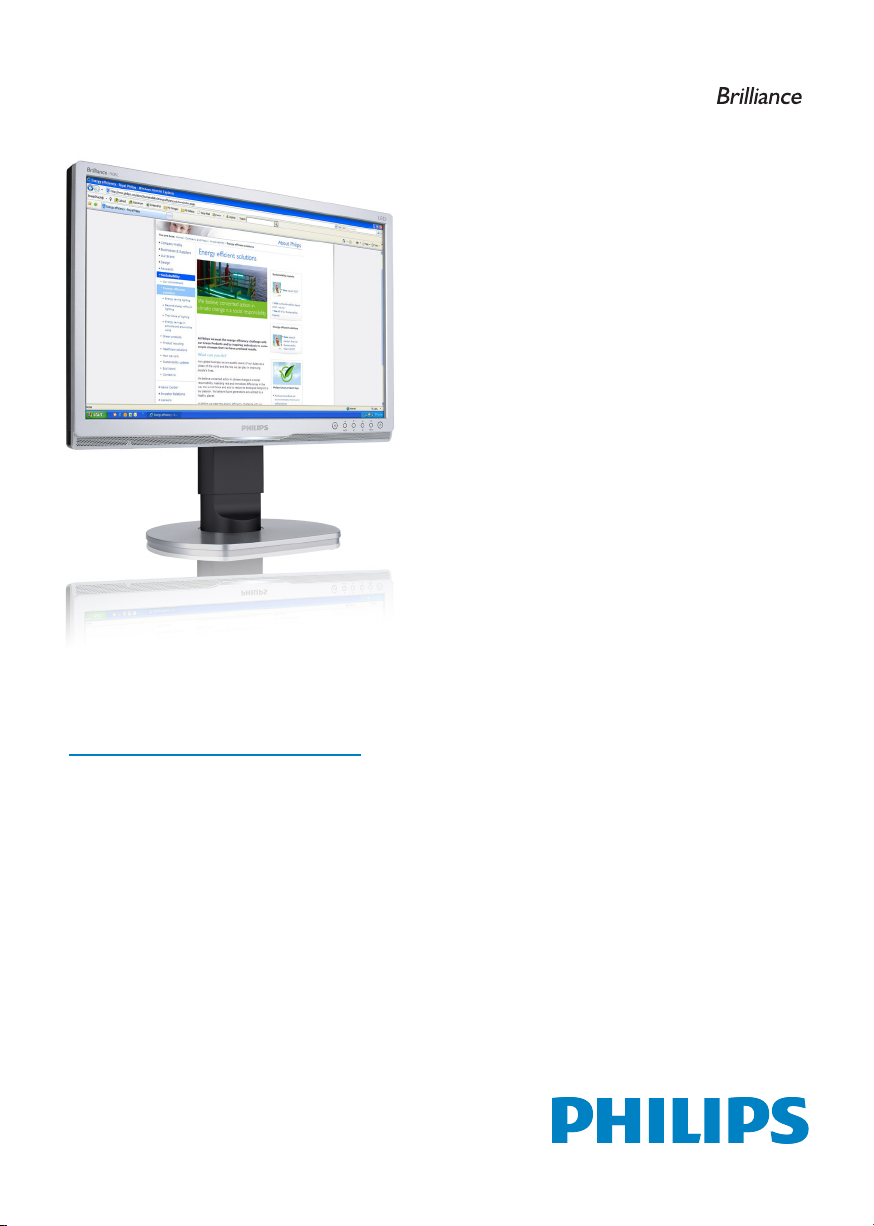
190BL1
www.philips.com/welcome
PL Podręcznik użytkownika 1
Serwis i gwarancja 36
Rozwiązywanie problemów
i FAQ 41
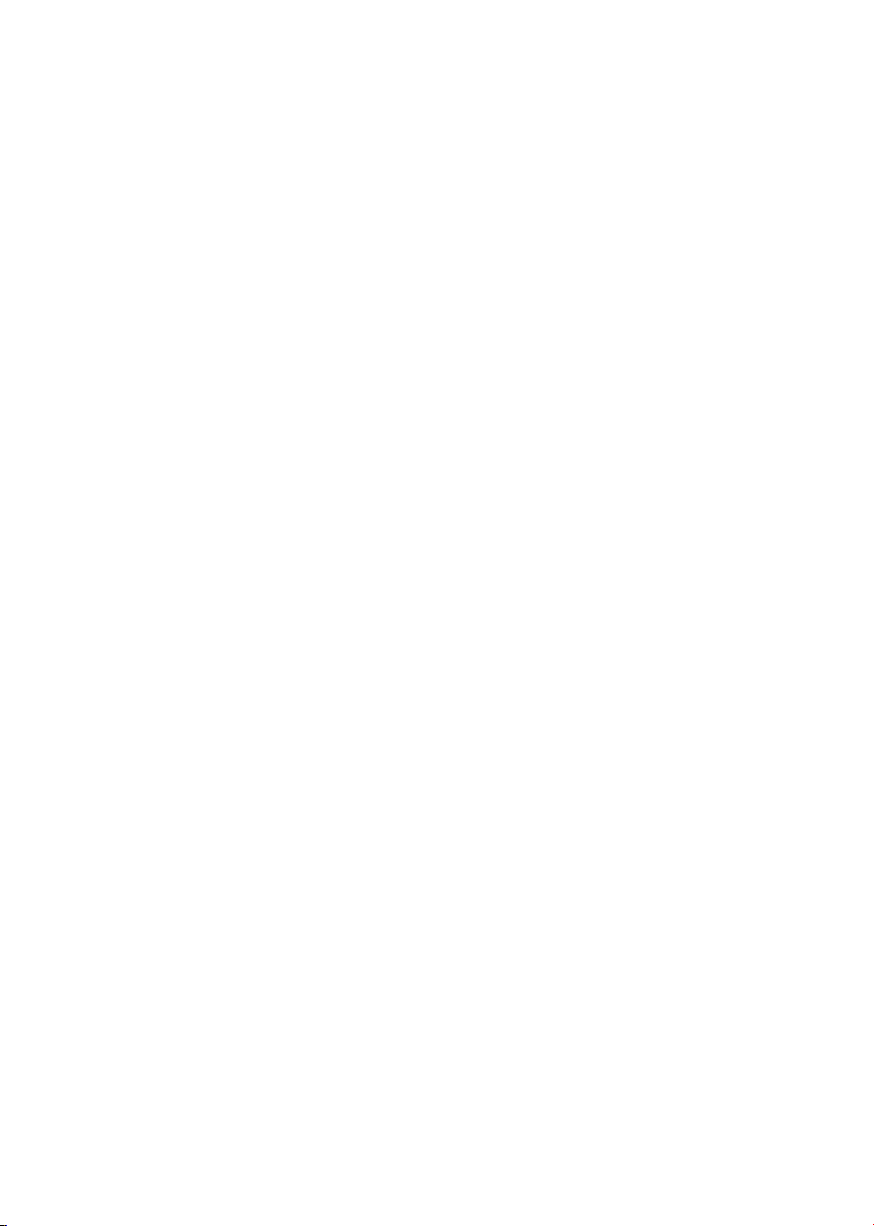
Spis treści
1. Ważne .....................................................1
1.1 Środki bezpieczeństwa i konserwacja 1
1.2 Konwencje zapisu .........................................3
1.3 Usuwanie produktu i materiałów
opakowania ......................................................3
2. Ustawienia monitora ...........................5
2.1 Instalacja .............................................................5
2.2 Działanie monitora .......................................6
2.3 Zdejmij zespół podstawy do montażu
VESA ....................................................................9
3. Optymalizacja obrazu ........................11
3.1 SmartImage ...................................................11
3.2 SmartContrast .............................................12
3.3 Philips SmartControl Premium ..........12
3.4 Instrukcja SmartDesktop .......................20
4. Dane techniczne .................................25
4.1 Rozdzielczość i tryby ustawień
wstępnych ......................................................27
5. Zarządzanie zasilaniem ......................28
6. Informacje o przepisach ....................29
7. Serwis i gwarancja ..............................36
7.1 Zasady fi rmy Philips dotyczące
defektu pikseli monitorów z płaskim
panelem ...........................................................36
7.2 Serwis i gwarancja .....................................38
8. Rozwiązywanie problemów i FAQ .41
8.1 Rozwiązywanie problemów .................41
8.2 SmartControl Premium - FAQ ..........42
8.3 Ogólne pytania FAQ ................................43

1
. Wa żne
1. Ważne
Ten elektroniczny podręcznik użytkownika jest
przeznaczony dla wszystkich użytkowników
monitora Philips. Należy poświęcić trochę czasu
na przeczytanie tego podręcznika użytkownika,
przed rozpoczęciem używania monitora.
Zawiera on ważne informacje i uwagi dotyczące
używania monitora.
Produkt fi rmy Philips jest objęty gwarancją
pod warunkiem właściwej obsługi i używania
go zgodnie z przeznaczeniem i z właściwymi
instrukcjami obsługi oraz po przedstawieniu
oryginału faktury lub paragonu kasowego,
zawierającego datę zakupu, nazwę dostawcy
oraz model i numer seryjny produktu.
1.1 Środki bezpieczeństwa i
konserwacja
Ostrzeżenia
Używanie elementów sterowania, regulacji
lub innych procedur niż te, które opisano w
niniejszej dokumentacji, może spowodować
porażenie prądem i/lub zagrożenia mechaniczne.
Należy przeczytać i zastosować się do podanych
instrukcji podczas podłączania i używania
monitora komputerowego:
Działanie
• Monitor należy chronić przed
bezpośrednim światłem słonecznym, bardzo
silnym, jasnym światłem i trzymać go z dala
od źródła ciepła. Długotrwała ekspozycja
na tego rodzaju środowisko, może
spowodować rozbarwienie i uszkodzenie
monitora.
• Należy usunąć jakiekolwiek obiekty, które
mogą blokować szczeliny wentylacyjne
lub uniemożliwić prawidłowe chłodzenie
elementów elektronicznych monitora.
• Nie wolno blokować szczelin
wentylacyjnych obudowy.
• Podczas ustawiania monitora należy
upewnić się, że zapewniony jest łatwy
dostęp do wtyki i gniazda zasilania.
• Jeśli monitor został wyłączony poprzez
odłączenie kabla zasilającego lub przewodu
prądu stałego, w celu uzyskania normalnego
działania, należ
ponownym podłączeniem kabla zasilającego
lub przewodu prądu stałego.
• Przez cały czas eksploatacji monitora,
należy używać przewodów zasilających z
certyfikatem, dostarczonych przez firmę
Philips. Brak przewodu zasilającego należy
zgłosić do lokalnego punktu serwisowego.
(Sprawdź informacje w części Centrum
informacji opieki nad klientem)
• W czasie działania nie należy narażać
monitora na silne drgania lub uderzenia.
• Podczas działania lub przenoszenia nie
należy uderzać lub dopuszczać do upadku
monitora.
Konserwacja
• Aby chronić monitor przed możliwym
uszkodzeniem nie należy nadmiernie
naciskać na panel LCD. Podczas
przenoszenia monitora, przy podnoszeniu
należy chwytać za ramę; nie należy
podnosić monitora umieszczając ręce lub
palce na panelu LCD.
• Jeśli monitor nie będzie używany w
dłuższym okresie czasu, należy go odłączyć
od zasilania.
• Przed czyszczeniem lekko zwilżoną szmatką
należy odłączyć monitor od zasilania.
Ekran można wycierać suchą szmatka, przy
wyłączonym zasilaniu. Jednakże, nigdy nie
należy używać do czyszczenia monitora
rozpuszczalników organicznych, takich jak
alkohol lub opartych na amoniaku płynów.
• Aby uniknąć ryzyka porażenia lub trwałego
uszkodzenia zestawu, nie należy narażać
monitora na działanie kurzu, deszczu, wody,
lub nadmiernej wilgoci.
• Po zamoczeniu monitora, należy go jak
najszybciej wytrzeć suchą szmatką.
y zaczekać 6 sekund przed
1
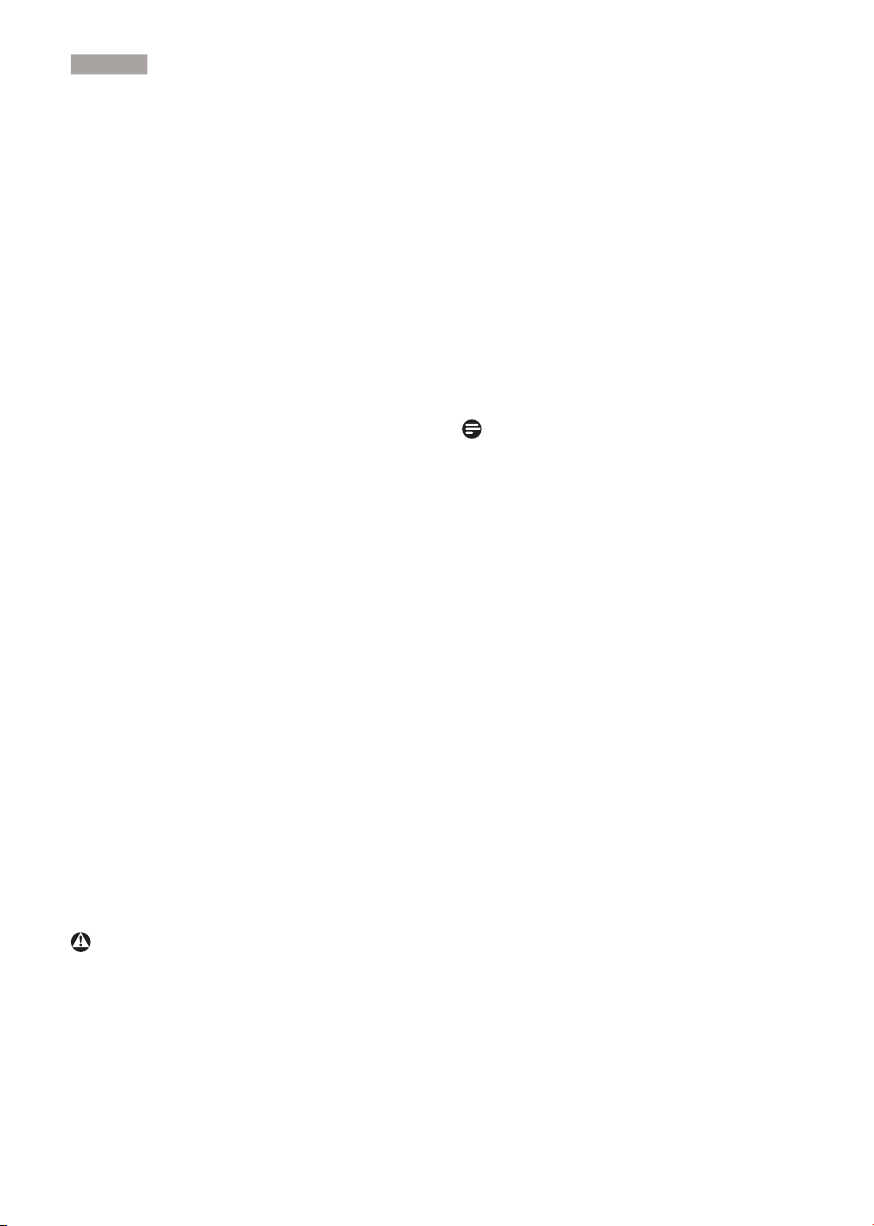
1
. Wa żne
• Jeśli do wnętrza monitora przedostanie
się obca substancja lub woda, należy
natychmiast wyłączyć zasilanie i odłączyć
przewód zasilający. Następnie, należy usunąć
obcą substancję lub wodę i wysłać monitor
do punktu naprawczego.
• Nie należy przechowywać lub używać
monitora w miejscach narażonych na
oddziaływanie ciepła, bezpośredniego
światła słonecznego lub ekstremalnie niskich
temperatur.
• Aby zapewnić najlepsze funkcjonowanie
monitora i jego długą żywotność należy
go używać w miejscach, w których
temperatura i wilgotność mieści się w
podanym zakresie.
• Temperatura: 0 - 40°C 32 - 95°F
• Wilgotność: 20 - 80% RH
Ważne informacje dotyczące wypalania
obrazu/powidoku
• Po pozostawieniu monitora bez nadzoru
należy zawsze uaktywniać program
wygaszacza ekranu z ruchomym
obrazem. Aby zapobiec pozostawaniu na
monitorze trwałego, statycznego obrazu
należy zawsze uaktywniać aplikację
do okresowego odświeżania ekranu.
Wydłużone nieprzerwane wyświetlanie
stałych lub nieruchomych obrazów, może
spowodować na ekranie "wypalenie", znane
również jako "powidok" lub "poobraz".
• "Wypalenie", "poobraz" lub "powidok"
to dobrze znane zjawisko dotyczące
technologii LCD. W większości przypadków,
"wypalenie" lub "powidok" albo "poobraz"
znika stopniowo po pewnym czasie od
wyłączenia zasilania.
Ostrzeżenie
Nie uaktywnianie wygaszacza ekranu lub
aplikacji okresowego odświeżania ekranu, może
spowodować poważne symptomy “wypalenia”
lub “poobrazu” albo “powidoku”, które nie
znikną i nie można będzie ich naprawić.
Wspomniane powyżej uszkodzenie nie jest
objęte gwarancją.
Serwis
• Pokrywę obudowy może otwierać
wyłącznie wykwalifikowany personel
serwisu.
• Jeśli wymagane są jakiekolwiek dokumenty
dotyczące naprawy lub integracji należy
się skontaktować z lokalnym punktem
serwisowym. (sprawdź rozdział "Centrum
informacji klienta")
• Informacje dotyczące transportu, można
uzyskać w części "Specyfikacje techniczne".
• Nie wolno pozostawiać monitora w
samochodzie/bagażniku nagrzewanym
bezpośrednimi promieniami słońca.
Uwaga
Jeśli monitor nie działa normalnie, lub gdy nie
ma pewności, którą procedurę zastosować
podczas wykonywania instrukcji działania należy
skontaktować się z technikiem serwisu.
2

1
. Wa żne
1.2 Konwencje zapisu
Konwencje zapisu zastosowane w niniejszym
dokumencie wykorzystują następujące elementy:
Uwagi, przestrogi i ostrzeżenia
W tej instrukcji pewne bloki tekstu mogą być
wyróżnione poprzez zastosowanie pogrubienia
lub pochylenia czcionki, mogą też towarzyszyć
im ikony. Bloki takie zawierają uwagi, przestrogi
lub ostrzeżenia. Są one wykorzystywane w
następujący sposób:
Uwaga
Ta ikona wskazuje ważną informację i poradę,
pomocną w lepszym wykorzystaniu możliwości
sprzętu.
Przestroga
Ta ikona wskazuje informacje, jak uniknąć
potencjalnego uszkodzenia sprzętu lub utraty
danych.
Ostrzeżenie
Ta ikona wskazuje możliwość powstania
zagrożenia dla zdrowia lub życia oraz wskazuje
sposób uniknięcia problemu.
Niektóre ostrzeżenia mogą mieć inną
formę oraz występować bez ikon. W takich
przypadkach określony sposób prezentacji
ostrzeżenia jest wskazywany przez odpowiednie
przepisy.
1.3 Usuwanie produktu i materiałów
opakowania
Utylizacja odpadów elektrycznych i
elektronicznych
This marking on the product or on its
packaging illustrates that, under European
Directive 2002/96/EC governing used electrical
and electronic appliances, this product may
not be disposed of with normal household
waste. You are responsible for disposal of
this equipment through a designated waste
electrical and electronic equipment collection.
To determine the locations for dropping off
such waste electrical and electronic, contact
your local government offi ce, the waste disposal
organization that serves your household or the
store at which you purchased the product.
Your new monitor contains materials that can
be recycled and reused. Specialized companies
can recycle your product to increase the
amount of reusable materials and to minimize
the amount to be disposed of.
All redundant packing material has been
omitted. We have done our utmost to make the
packaging easily separable into mono materials.
Please fi nd out about the local regulations on
how to dispose of your old monitor and packing
from your sales representative.
Taking back/Recycling Information for
Customers
Philips establishes technically and economically
viable objectives to optimize the environmental
performance of the organization's product,
service and activities.
From the planning, design and production
stages, Philips emphasizes the important of
3

1
. Wa żne
making products that can easily be recycled. At
Philips, end-of-life management primarily entails
participation in national take-back initiatives and
recycling programs whenever possible, preferably
in cooperation with competitors, which recycle
all materials (products and related packaging
material) in accordance with all Environmental
Laws and taking back program with the contractor
company.
Your display is manufactured with high quality
materials and components which can be recycled
and reused.
To learn more about our recycling program please
visit
http://www.philips.com/sites/philipsglobal/
about/sustainability/ourenvironment/
productrecyclingservices.page
4

2. Ustawienia monitor
a
2. Ustawienia monitora
2.1 Instalacja
Zawartość opakowania
190BL
LED
Instalacja podstawy
1. Połóż monitor ekranem w dół na gładkiej
powierzchni. Należy uważać, aby nie
zarysować lub nie uszkodzić ekranu.
190BL1
2. Przytrzymaj podstawę monitora
obydwiema rękami i pewnie zamontuj
podstawę na kolumnie podstawy.
VGA (Optional)
DVI (Optional)
5

2. Ustawienia monitor
a
Podłączanie do komputera PC
4
5
2
1
Blokada Kensington zabezpieczenia przed
3
kradzieżą
2
Wejście zasilania prądem zmiennym
3
Wejście audio
4
Wejście DVI
5
Wejście VGA
6
Gniazdo słuchawek
7
Port USB przesyłania danych
8
Port USB pobierania danych
2.2 Działanie monitora
Opis przycisków sterowania
4
532
DVI
1
8
7
6
7
3
6 5
7
8
4
1
2
Połączenie z komputerem PC
1. Podłącz pewnie przewód zasilający do
złącza z tyłu monitora.
2. Wyłącz komputer i odłącz kabel zasilający.
3. Podłącz kable sygnałowe monitora do
złącza wideo w tylnej części komputera.
4. Podłącz kabel zasilający komputera i
monitora do pobliskiego gniazda.
5. Włącz komputer i monitor. Jeśli na
monitorze pojawi się obraz, oznacza to, że
instalacja została zakończona.
1
2
3
4
5
6
WŁĄCZENIE i WYŁĄCZENIE
zasilania monitora.
Dostęp do menu OSD
.
Potwierdzenie regulacji OSD.
Dopasowanie menu OSD.
Regulacja jasności wyświetlacza.
Regulacja głośności głośnika.
Powrót do poprzedniego
poziomu menu OSD.
Automatyczna regulacja
7
położenia poziomego,
pionowego, fazy i ustawień
zegara.
Przycisk skrótu funkcji
SmartImage. Wybierać można
8
spośród 6 trybów: Offi ce
(Biuro), Photo (Zdjęcia), Movie
(Film), Game (Gry), Economy
(Ekonomiczny), Off (Wył.).
6

2. Ustawienia monitor
a
R
3L
H
&
H
Opis menu ekranowego OSD
Co to jest On-Screen Display (OSD)?
OSD (On-Screen Display [Menu ekanowe])
to funkcja dostępna we wszystkich monitorach
LCD Philips. Umożliwia ona regulację przez
użytkownika parametrów wyświetlania ekranu
lub bezpośredni wybór funkcji monitorów
w oknie instrukcji ekranowych. Przyjazny dla
użytkownika interfejs ekranowy jest pokazany
poniżej:
,QSXW
FWXU
$XGL
RORU
/DQJXDJ
'9,
Podstawowe i proste instrukcje dotyczące
przycisków sterowania
W pokazanym wyżej OSD, można nacisnąć
przyciski na panelu przednim monitora w
celu przesunięcia kursora i nacisnąć przycisk OK
w celu potwierdzenia lub zmiany.
Menu OSD
Poniżej zamieszczony jest widok ogólny
struktury menu ekranowego OSD. Można
go wykorzystać jako punkt odniesienia przy
późniejszym wykonywaniu różnych regulacji.
Main menu Sub menu
Input
Picture
Audio
Color
Language
OSD Settings
Setup
VGA
DVI
Picture Format
Brightness
Contrast
SmartContrast
Gamma
Stand-Alone
Mute
Color Temperature
sRGB
User Define
English, Español, Français, Deutsch, Italiano,
Português, Русский, ࿒፩ၭ
Horizontal
Vertical
Transparency
OSD Time Out
Auto
H.Position
V.Position
Phase
Clock
Resolution Notification
Reset
Information
Wide Screen, 4:3
0~100
0~100
Off, On
1.8, 2.0, 2.2, 2.4, 2.6
On, Off
On, Off
5000K, 6500K, 7500K,
8200K, 9300K, 11500K
Red: 0~100
Green: 0~100
Blue: 0~100
0~100
0~100
Off, 1, 2, 3, 4
5s, 10s, 20s, 30s, 60s
0~100
0~100
0~100
0~100
On, Off
Yes, No
7
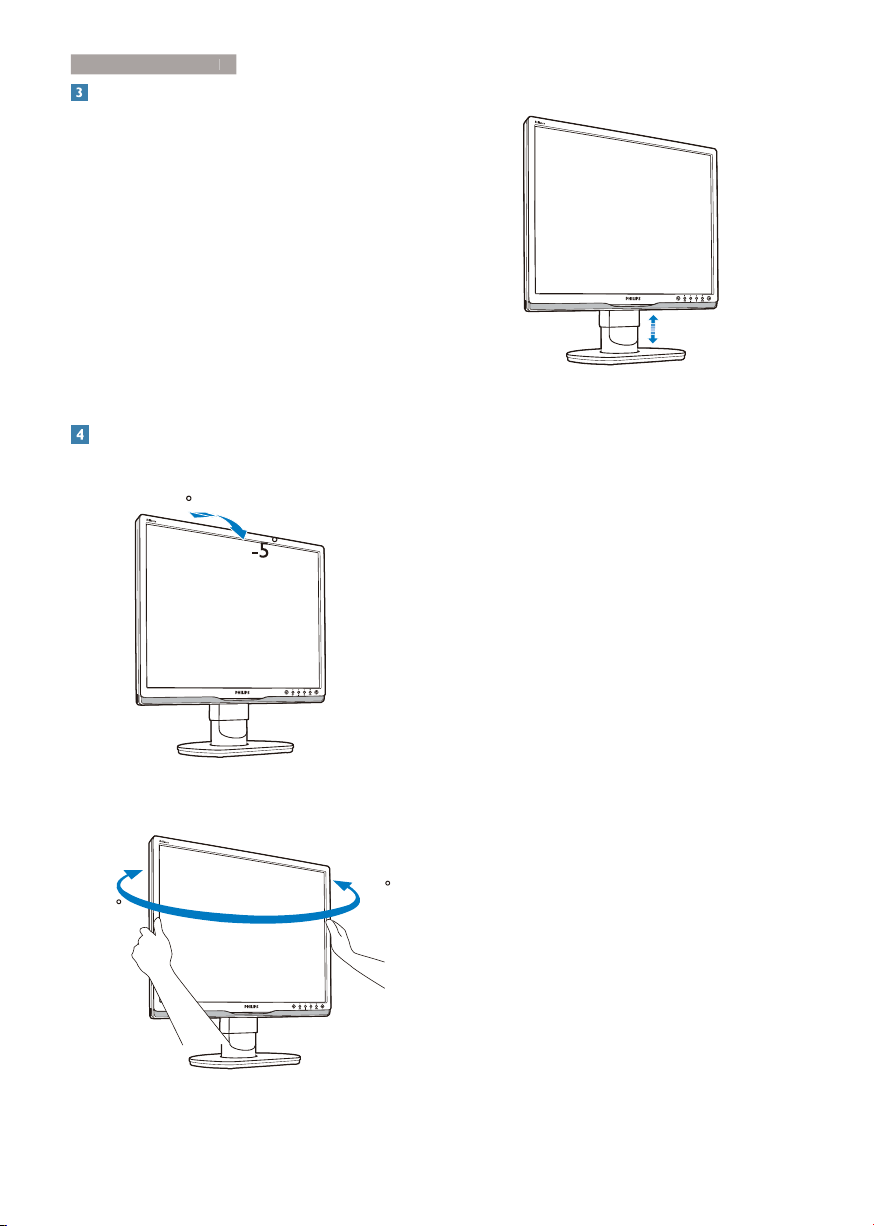
2. Ustawienia monitor
a
Powiadomienie o rozdzielczości
Ten monitor działa optymalnie przy jego
rozdzielczości oryginalnej, 1440 x 900 @
60 Hz. Po uruchomieniu monitora przy
innej rozdzielczości, na ekranie zostanie
wyświetlony komunikat alarmu: Use 1440
x 900 @ 60 Hz for best results (Najlepsze
wyniki daje 1440 x 900 @ 60 Hz).
Alarm dotyczący wyświetlania w innej
rozdzielczości niż rozdzielczość oryginalna,
można wyłączyć w menu Setup (Ustawienia)
OSD (On Screen Display [menu
ekranowe]).
Funkcje fi zyczne
Nachylanie
20
190BL
LED
Regulacja wysokości
190BL
LED
70mm
Obracanie
-45
190BL
LED
45
8
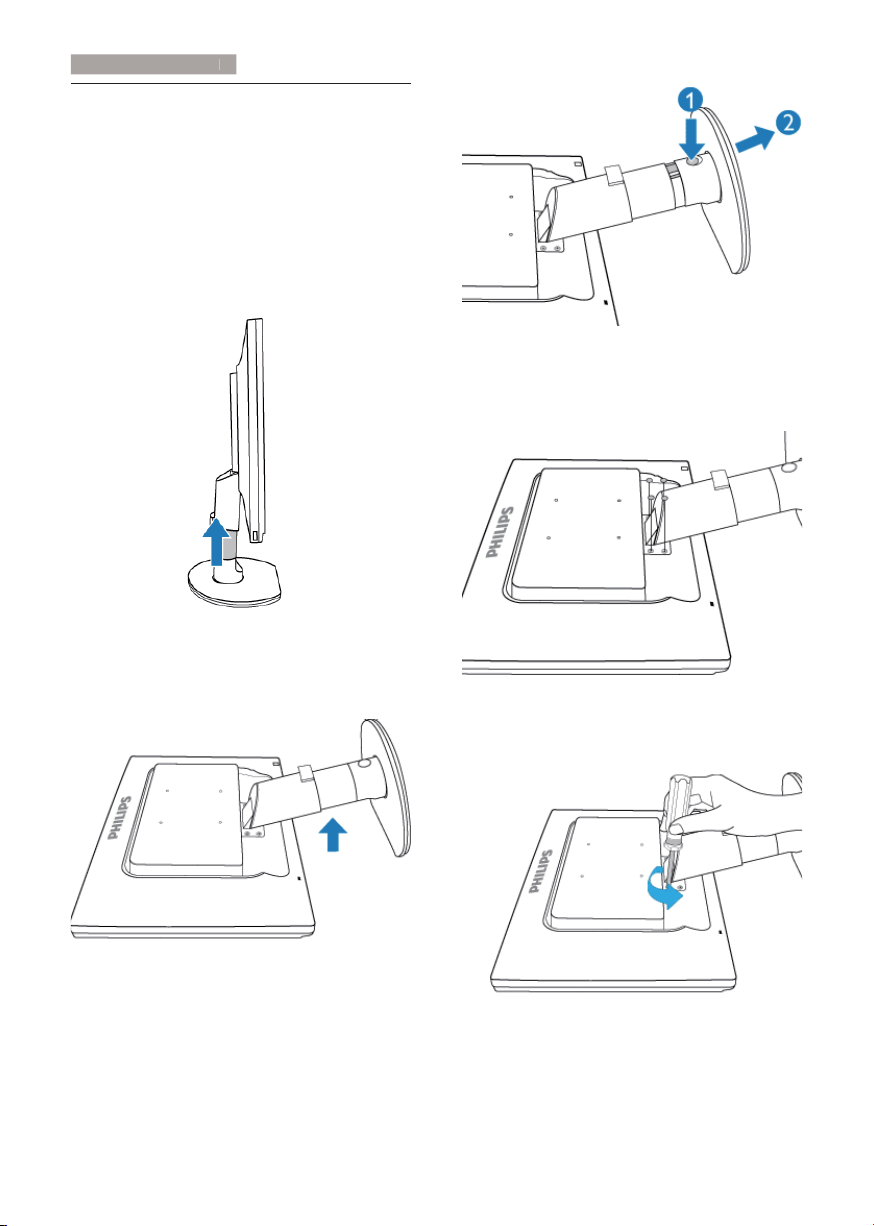
2. Ustawienia monitor
a
2.3 Zdejmij zespół podstawy do
montażu VESA
Przed rozpoczęciem demontażu podstawy
monitora należy wykonać wymienione poniżej
instrukcje, aby uniknąć możliwych uszkodzeń lub
obrażeń.
Usuwanie stojaka
1. Wysunąć stojak monitora na maksymalną
wysokość.
2. Położyć monitor na ściance czołowej
na gładkiej powierzchni uważając, aby
nie zadrapać lub nie uszkodzić ekranu.
Następnie unieść stojak monitora.
Wymontowanie podstawy
• Dla montowania wg standardu VESA.
1. Wykręcić 4 wkręty pokrywy.
2. Wykręć 4 wkręty i zdejmij podstawkę z
monitora.
3. Nacisnąć przycisk zwolnienia z tyłu stojaka,
w celu odłączenia podstawy od stojaka.
9

2. Ustawienia monitor
a
Uwaga
Ten monitor umożliwia montaż w standardzie
montażowym VESA 100mm x 100mm.
10

3
. Optymalizacja obrazu
3KRWR
H
*DPH
\
2
FH
3. Optymalizacja obrazu
3.1 SmartImage
Co to jest?
Funkcja SmartImage udostępnia ustawienia
wstępne optymalizujące obraz dla różnego
rodzaju treści, dynamicznie dostosowując
jasność, kontrast, kolor i ostrość w czasie
rzeczywistym. Niezależnie od pracy z aplikacjami
tekstowymi, wyświetlania obrazów czy oglądania
fi lmów, funkcja Philips SmartImage zapewnia
doskonałe, zoptymalizowane działanie monitora.
Dlaczego jest mi to potrzebne?
Wymagany jest monitor zapewniający
zoptymalizowane wyświetlanie wszystkich
ulubionych rodzajów treści, a oprogramowanie
SmartImage dynamicznie dostosowuje jasność,
kontrast, kolor i ostrość w czasie rzeczywistym
w celu poprawy wrażeń podczas oglądania
obrazu na monitorze.
Jak to działa?
SmartImage to zastrzeżona, wiodąca technologia
fi rmy Philips analizująca wyświetlane na ekranie
treści. Na podstawie wybranego scenariusza
funkcja SmartImage dynamicznie poprawia
kontrast, nasycenie kolorów oraz ostrość
obrazów, poprawiając wygląd wyświetlanych
elementów - a wszystko to w czasie
rzeczywistym, po naciśnięciu jednego przycisku.
Jak włączyć funkcję SmartImage?
1. Naciśnij , aby uruchomić menu
ekranowe SmartImage.
2. Kontynuuj naciskanie
w celu
przełączenia między trybami Offi ce (Biuro),
Photo (Zdjęcia), Movie (Film), Game (Gry),
Economy (Ekonomiczny) i Off (Wył.).
3. Menu ekranowe SmartImage będzie
widoczne na ekranie przez 5 sekund; w
celu potwierdzenia można także nacisnąć
przycisk "OK".
4. Po włączeniu funkcji SmartImage, schemat
sRGB jest wyłączany automatycznie. Aby
korzystać z sRGB należy wyłączyć funkcję
SmartImage przyciskiem
na przednim
panelu monitora.
Oprócz używania przycisku do przewijania
w celu wyboru można także nacisnąć przyciski
i nacisnąć “OK” w celu potwierdzenia oraz
zamknięcia menu OSD SmartImage.
Wybierać można spośród sześciu trybów: Offi ce
(Biuro), Photo (Zdjęcia), Movie (Film), Game
(Gry), Economy (Ekonomiczny) i Off (Wył.).
6PDUW,PDJH
IIL
0RYL
(FRQRP
2II
• Office (Biuro): Uwydatnia tekst i obniża
jasność w celu zwiększenia czytelności
i zmniejszenia zmęczenia oczu. Tryb ten
znacząco poprawia czytelność i wydajność
podczas pracy z arkuszami kalkulacyjnymi,
plikami PDF, zeskanowanymi artykułami lub
innymi ogólnymi aplikacjami biurowymi.
• Photo (Zdjęcia): Ten profil łączy nasycenie
kolorów, dynamiczny kontrast i poprawę
ostrości w celu wyświetlania zdjęć i innych
obrazów ze znakomitą przejrzystością
11
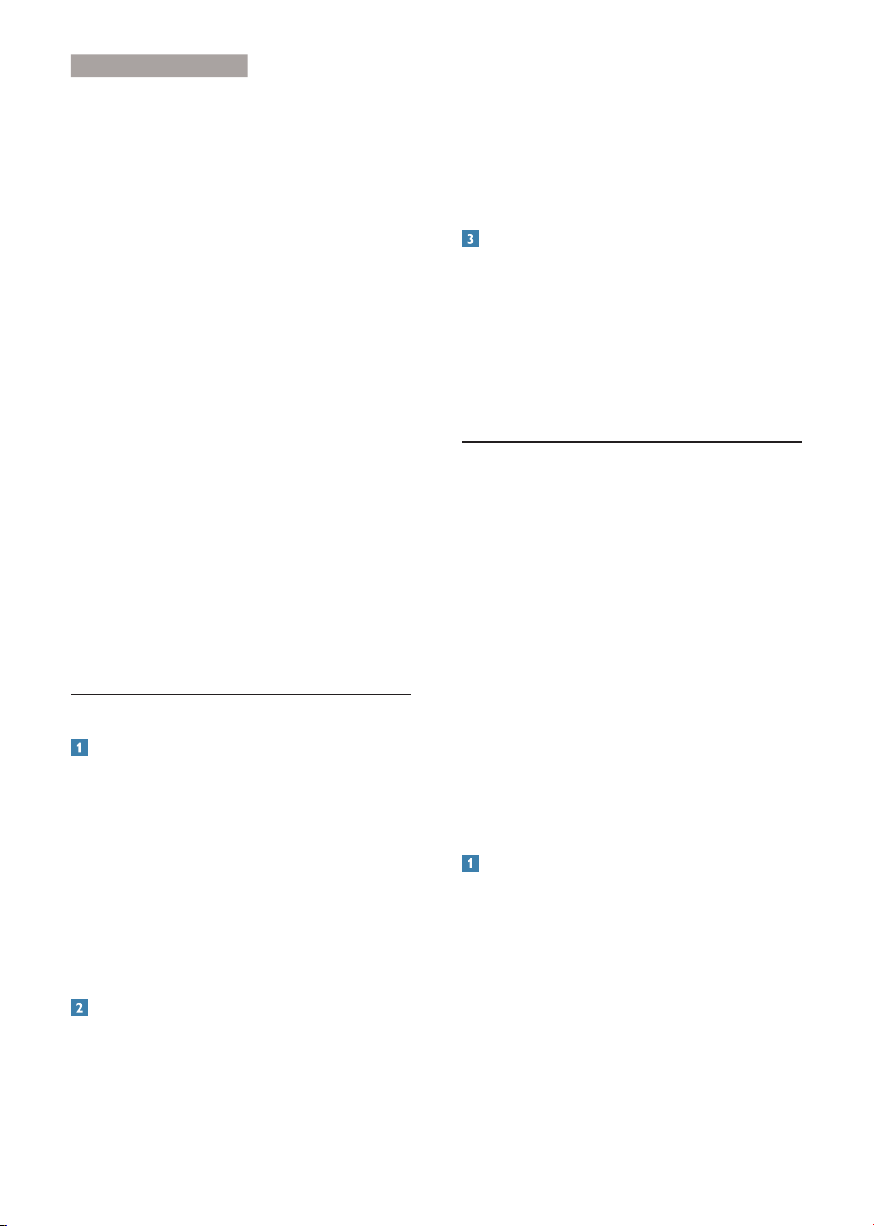
3
. Optymalizacja obrazu
i w żywych kolorach - wszystko to bez
artefaktów i wyblakłych kolorów.
• Movie (Film): Zwiększona jaskrawość,
pogłębione nasycenie kolorów, dynamiczny
kontrast i duża ostrość zapewniają
wyświetlanie każdego szczegółu
ciemniejszych obszarów filmów, bez
rozmycia kolorów w miejscach jaśniejszych,
z zachowaniem dynamicznych wartości
naturalnych najlepszego wyświetlania
obrazów wideo.
• Game (Gry): Włącz obwód over drive dla
uzyskania najlepszego czasu odpowiedzi,
zmniejszenia drżenia krawędzi szybko
poruszających się po ekranie obiektów,
poprawienia współczynnika kontrastu dla
jasnego i ciemnego schematu, ten profil
zapewnia najlepsze możliwości dla graczy.
• Economy (Ekonomiczny): W tym profilu
dostosowywane są jasność i kontrast i
dokładnie dopasowywane podświetlenie
w celu prawidłowego wyświetlania
codziennych aplikacji biurowych i uzyskania
niższego zużycia energii.
• Off (Wył.): Brak optymalizacji poprzez
SmartImage.
3.2 SmartContrast
Co to jest?
Unikatowa technologia, dynamicznie
analizująca wyświetlaną treść i automatycznie
optymalizująca współczynnik kontrastu
monitora w celu zapewnienia maksymalnej
przejrzystości wizualnej i przyjemności płynącej
z oglądania, przez zwiększanie podświetlenia
w celu uzyskania wyraźniejszych, bardziej
czystych i jaśniejszych obrazów lub zmniejszanie
podświetlenia w celu wyraźnego wyświetlania
obrazów na ciemnym tle.
Dlaczego jest mi to potrzebne?
Wymagana jest najlepsza klarowność wizualna
i komfort podczas oglądania wszystkich
rodzajów treści. SmartContrast dynamicznie
reguluje kontrast i dostosowuje podświetlenie
w celu uzyskania wyraźnych, czystych, jasnych
obrazów podczas gier lub oglądania fi lmów
albo wyraźnego, czytelnego tekstu przy pracy
biurowej. Zmniejszenie zużycia energii monitora
zapewnia oszczędność pieniędzy i wydłużenie
żywotności monitora.
Jak to działa?
Po uaktywnieniu funkcji SmartContrast,
analizuje ona wyświetlaną zawartość w czasie
rzeczywistym w celu dostosowania kolorów
i intensywności podświetlenia. Funkcja ta
dynamicznie poprawia kontrast, zapewniając
doskonałą jakość podczas oglądania video lub
podczas gier.
3.3 Philips SmartControl Premium
Nowy program SmartControl Premium Phillips
umożliwia sterowanie monitorem poprzez
łatwy w użyciu grafi czny interfejs ekranowy.
Skomplikowane regulacje to przeszłość,
ponieważ to przyjazne dla użytkownika
oprogramowanie, prowadzi użytkownika przez
procedury dokładnej regulacji rozdzielczości,
kalibracji kolorów, regulacji zegara/fazy, regulacji
RGB punktu bieli, itd.
Wyposażone w najnowszą technologię
algorytmu jądra zapewniającą szybkie
przetwarzanie i uzyskiwanie odpowiedzi, zgodne
z Windows 7, przyciągające wzrok dzięki
animowanej ikonie oprogramowanie, może
poprawić doznania podczas oglądania obrazu na
monitorach Philips!
Instalacja
• Wykonaj instrukcje i dokończ instalację.
• Uruchomienie można wykonać po
zakończeniu instalacji.
• W celu późniejszego uruchomienia należy
kliknąć ikonę skrótu na pulpicie lub na
pasku narzędzi.
12
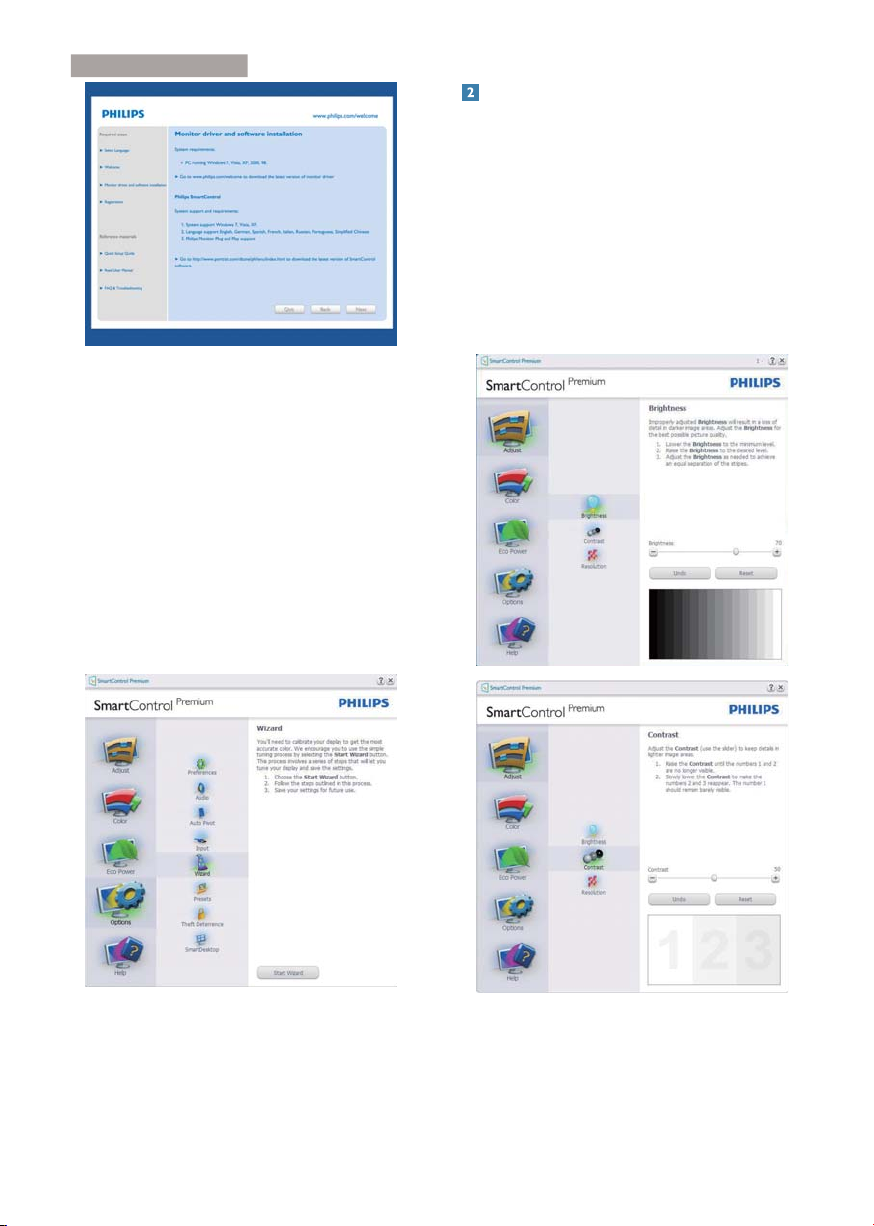
3
. Optymalizacja obrazu
Kreator pierwszego uruchomienia
• Po pierwszej instalacji oprogramowania
SmartControl Premium nastąpi
automatyczne wyświetlenie kreatora
pierwszego uruchomienia.
• Kreator krok po kroku przeprowadzi przez
czynności regulacji monitora.
• W celu późniejszego uruchomienia
kreatora można także przejść do menu
Plug-in (Dodatki Plug-in).
• Dalsze opcje można dostosować
bez kreatora, poprzez okno Standard
(Standardowe).
Uruchomienie w oknie Standard
(Standardowe)
Menu Adjust (Dostosuj)
• Menu Adjust (Dostosuj) umożliwia
dopasowanie, takich ustawień jak Brightness
(Jasność), Contrast (Kontrast) i Resolution
(Rozdzielczość).
• Należy postępować zgodnie z instru kcjami
i wykonać regulacje.
• Cancel (Anuluj) powoduje wyświetlenie
pytania o anulowanie instalacji.
13
